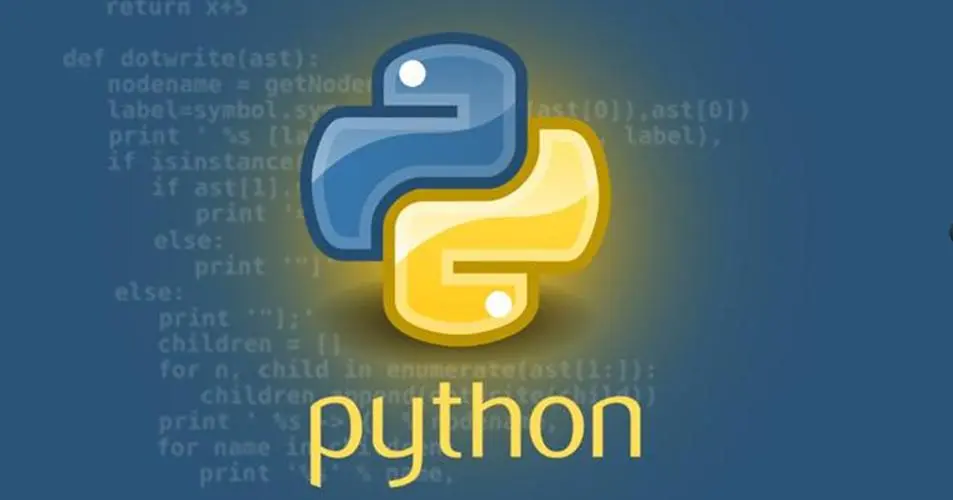
大家好,今天为大家分享一个超酷的 Python 库 – flexx。
Github地址:https://github.com/flexxui/flexx
Flexx 是一个强大的 Python 库,用于创建交互式的 Web 应用程序和用户界面。它提供了灵活的组件和布局管理器,使开发者可以轻松构建具有丰富交互性和动态性的应用。本文将详细介绍 Flexx 库的特性、用法,并通过丰富的示例代码展示其在实际项目中的应用。
Flexx 简介
Flexx 是一个基于浏览器的 Python 库,用于创建 Web 应用程序和用户界面。
Flexx主要特点:
-
灵活的组件模型: Flexx 提供了丰富的组件,如按钮、文本框、图表等,可以构建复杂的 Web 应用界面。 -
响应式布局: Flexx 支持响应式布局,可以根据用户设备的不同动态调整界面布局。 -
双向绑定: Flexx 支持数据绑定机制,可以实现组件间数据的自动同步更新。
安装 Flexx 库
要开始使用 Flexx 库,首先需要安装它。
可以使用 pip 命令来安装:
pip install flexx
安装完成后,可以在 Python 代码中引入 Flexx 库,并开始使用其提供的功能。
import flexx
Flexx 的基本用法
通过几个示例来展示 Flexx 库的基本用法。
创建简单的 Web 应用
import flexx
from flexx import app, ui
class HelloWorld(ui.Widget):
def init(self):
with ui.VBox():
self.label = ui.Label('Hello World')
self.button = ui.Button(text='Click me')
@app.connect('button.mouse_down')
def _button_pressed(self, *events):
self.label.text = 'Button Clicked'
# 启动 Flexx 应用
app.serve(HelloWorld)
app.start()
以上示例创建了一个简单的 Web 应用,包含一个标签和一个按钮。当按钮被点击时,标签的文本会更新为”Button Clicked”。
创建响应式布局
import flexx
from flexx import app, ui
class ResponsiveLayout(ui.Widget):
def init(self):
with ui.HBox():
with ui.VBox():
self.button1 = ui.Button(text='Button 1')
self.button2 = ui.Button(text='Button 2')
self.label = ui.Label('Result: ')
@app.connect('button1.mouse_down')
def _button1_pressed(self, *events):
self.label.text = 'Result: Button 1 Pressed'
@app.connect('button2.mouse_down')
def _button2_pressed(self, *events):
self.label.text = 'Result: Button 2 Pressed'
# 启动 Flexx 应用
app.serve(ResponsiveLayout)
app.start()
以上示例创建了一个响应式布局,包含两个按钮和一个标签。点击按钮会更新标签显示相应的结果。
Flexx 的高级用法
除了基本的用法之外,Flexx 还提供了一些高级功能,以满足更复杂的 Web 应用需求。
创建动态图表
import flexx
from flexx import app, ui, flx
class DynamicChart(ui.Widget):
def init(self):
self.plot = flx.PlotWidget()
self.slider = ui.Slider(min=0, max=10, value=5)
@flx.reaction('slider.value')
def update_plot(self, *events):
x = range(int(self.slider.value))
y = [i**2 for i in x]
self.plot.plot(x, y)
# 启动 Flexx 应用
app.serve(DynamicChart)
app.start()
以上示例创建了一个动态图表,包含一个滑块和一个图表。滑块控制图表的显示数据,随着滑块值的变化,图表内容会动态更新。
创建复杂的 Web 应用
import flexx
from flexx import app, ui, flx
class ComplexApp(ui.Widget):
def init(self):
with ui.VBox():
with ui.HBox():
self.text_input = ui.LineEdit(placeholder_text='Enter Text')
self.button = ui.Button(text='Submit')
self.label = ui.Label()
@app.connect('button.mouse_down')
def _button_pressed(self, *events):
text = self.text_input.text
self.label.text = f'You entered: {text}'
# 启动 Flexx 应用
app.serve(ComplexApp)
app.start()
以上示例创建了一个复杂的 Web 应用,包含文本输入框、按钮和标签。用户输入文本后点击按钮,标签会显示用户输入的内容。
实际项目中的应用
当在实际项目中应用 Flexx 库时,通常涉及到一些复杂的需求和场景。
1. 数据可视化应用
Flexx 可以用于创建交互式的数据可视化应用程序,例如绘制图表、展示数据表格等。
以下是一个简单的数据可视化应用示例:
import flexx
from flexx import app, ui, flx
import pandas as pd
import matplotlib.pyplot as plt
class DataVisualizationApp(ui.Widget):
def init(self):
self.data_table = ui.TableWidget()
self.plot_widget = flx.PlotWidget()
# 加载示例数据
data = pd.DataFrame({
'x': [1, 2, 3, 4, 5],
'y': [10, 15, 7, 12, 9]
})
# 更新数据表格和图表
self.data_table.set_data(data)
self.plot_widget.plot(data['x'], data['y'])
def update_plot(self, data):
# 根据新数据更新图表
self.plot_widget.plot(data['x'], data['y'])
# 启动 Flexx 应用
app.serve(DataVisualizationApp)
app.start()
在这个示例中,使用 Flexx 创建了一个数据可视化应用,包含一个数据表格和一个图表。数据表格显示了示例数据,图表展示了数据的折线图。
2. 在线表单编辑器
Flexx 可以用于创建在线表单编辑器,用户可以通过界面进行表单数据的输入和编辑。
以下是一个简单的在线表单编辑器示例:
import flexx
from flexx import app, ui
class OnlineFormEditor(ui.Widget):
def init(self):
self.text_input = ui.LineEdit(placeholder_text='Enter Text')
self.button = ui.Button(text='Submit')
self.label = ui.Label()
@app.connect('button.mouse_down')
def _button_pressed(self, *events):
text = self.text_input.text
self.label.text = f'You entered: {text}'
# 启动 Flexx 应用
app.serve(OnlineFormEditor)
app.start()
这个示例创建了一个在线表单编辑器,包含文本输入框、提交按钮和显示标签。用户输入文本后点击按钮,标签会显示用户输入的内容。
3. 实时数据监控系统
Flexx 还可以用于构建实时数据监控系统,例如监控服务器性能、传感器数据等。
以下是一个简单的实时数据监控系统示例:
import flexx
from flexx import app, ui
import random
class RealTimeMonitoringApp(ui.Widget):
def init(self):
self.plot_widget = flx.PlotWidget()
# 模拟实时数据更新
def update_data():
x = range(10)
y = [random.randint(0, 100) for _ in x]
self.plot_widget.plot(x, y)
app.call_later(1000, update_data) # 每秒更新一次数据
update_data()
# 启动 Flexx 应用
app.serve(RealTimeMonitoringApp)
app.start()
这个示例创建了一个实时数据监控系统,图表会每秒更新一次随机数据,模拟实时监控数据的展示。
总结
Python的Flexx库是一个强大的工具,用于创建交互式的Web应用程序和用户界面。它提供了丰富的组件和布局管理器,可以轻松构建复杂的Web应用界面。通过Flexx库,开发者可以实现响应式布局、双向数据绑定等功能,为用户提供良好的交互体验。Flexx在数据可视化应用、在线表单编辑器、实时数据监控系统等实际项目中有着广泛的应用价值,是开发交互式Web应用的理想选择。
